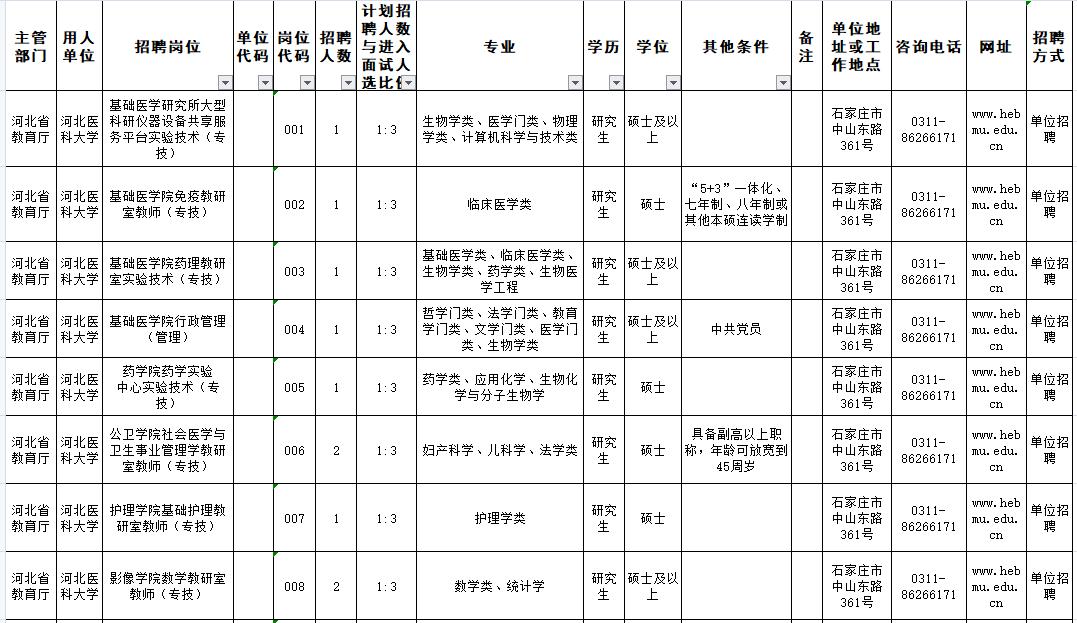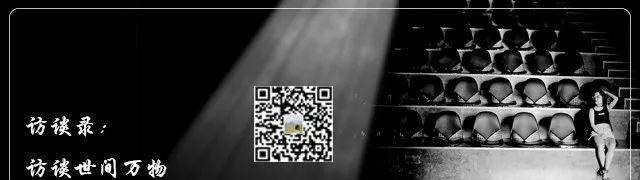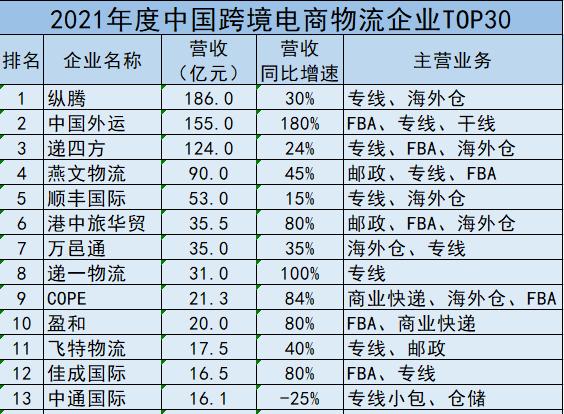有些时候我们可能会遇到鼠标突然失灵或者坏掉的情况,鼠标突然不能用了,手头的事情无法继续完成,这着实让人着急。不过没关系,今天呢,小编就教大家一招儿,让你只用键盘也能轻松操作电脑!

一、要想只用键盘实现对电脑的控制,我们需要做好两个准备:
1、下载鼠标模拟器软件
2、熟记常用的电脑快捷键
做到这两点,即使鼠标突然坏掉,也能够保证小伙伴们用键盘继续完成手头的工作。
二、鼠标模拟器介绍
鼠标模拟器使用非常简单,下载后安装打开即可,设置也很简单,可以自定义移动速度、开关快捷键等,如下图:
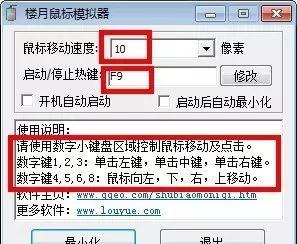
这是一款小巧免费的软件,通过小键盘的数字来模拟鼠标移动、单击、双击等动作。其中:

数字键1和3表示鼠标单击左键及鼠标右击,
数字2代表滚动鼠标滚轮。
数字键4和6表示鼠标指针向左或向右移动;
数字键5和8表示鼠标指针向下或向上移动。
三、电脑快捷键
除了使用鼠标模拟器外,掌握一些电脑快捷键也是必备的技能。
Windows快捷键
Windows D:显示桌面
Windows M:最小化所有窗口
Windows F:查找文件或文件夹
Windows CTRL F:查找电脑
Windows F1:显示 Windows “帮助
Ctrl快捷键
Ctrl S 保存
Ctrl N 新建
Ctrl O 打开
Ctrl Z 撤销
Ctrl F 查找
Ctrl X 剪切
Ctrl C 复制
Ctrl V 粘贴
Ctrl A 全选
Alt快捷键
Alt F4 关闭当前程序
Alt 空格 C 关闭窗口
Alt 空格 N 最小化当前窗口
Alt 空格 R 恢复最小化窗口
Alt 空格 X 最大化当前窗口
Alt 空格 M 移动窗口
…………….
顺手收藏并转发一下吧,让更多的朋友受益!(感谢哦~)